Cum să transmiteți în flux serverul dvs. Plex către Kodi
Publicat: 2017-11-14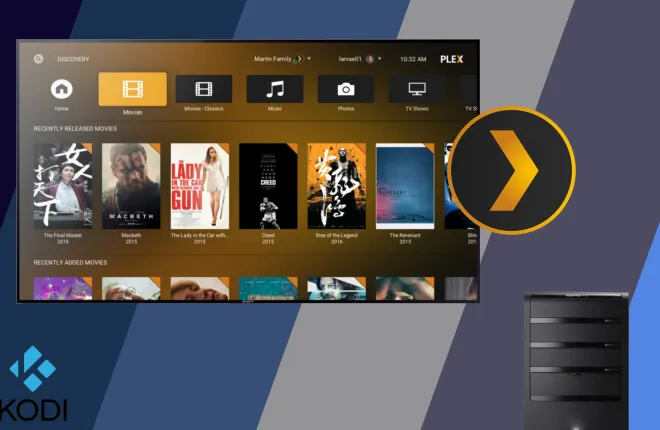
În era internetului, există mai mult conținut de vizionat, citit și ascultat decât oricând, ceea ce face ca este o provocare să ții pasul cu peisajul media. Televiziunea a devenit mai bună ca niciodată, cu emisiuni noi, aclamate de critici, lansate tot timpul. Fiecare săptămână aduce un nou album major, iar în 2017, se pare că fiecare album este un „must listen”, ceea ce face din ce în ce mai dificil să ții pasul. Sunt mai multe filme lansate în cinematografe în fiecare an și multe dintre ele vă cer să țineți pasul cu sequelele și spin-off-urile lor pentru a cunoaște intriga viitoarelor filme pe drum. Și asta nici măcar nu include media independentă, cum ar fi videoclipuri sau scurtmetraje pe YouTube și Vimeo. Da, există mai multe lucruri de care trebuie să ținem pasul decât orice înainte în 2017 și, din fericire, există în sfârșit modalități de a-ți lua emisiunile, filmele și media preferate cu tine din mers.
S-ar putea să nu fiți familiarizat cu Plex sau Kodi, dar ambele programe au o istorie împletită unul cu celălalt. Kodi, aflat acum la cea de-a șaptesprezecea versiune, se numea inițial XBMC sau Xbox Media Center, datează din 2002 și oferă posibilitatea de a reda tot felul de conținut online și local de pe Xbox (deci numele) fără suportul Windows. Centru media. De atunci, programul a evoluat în Kodi, un program de centru media conceput să funcționeze practic pe fiecare platformă existentă. Plex, între timp, și-a început viața ca un program spin-off, cu sursă închisă, care rivalizează cu Kodi în aproape toate privințele, conceput pentru a vă transmite în flux media prin rețeaua dvs. de acasă sau către computere de pe internet din întreaga lume. Atât Kodi, cât și Plex sunt modalități excelente de a consuma și de a transmite în flux media și fiecare are avantajele lor. În ciuda faptului că Plex s-a desprins de la Kodi cu ani în urmă, este încă posibil să utilizați cele două programe împreună - de fapt, este o modalitate excelentă de a obține toate beneficiile Kodi în timp ce folosiți în continuare Plex ca serviciu principal de streaming în rețeaua locală pentru redare. pe alte dispozitive. Iată cum puteți utiliza Plex în dispozitivul dvs. Kodi.
Instalarea Kodi pe dispozitivul dvs
Primul lucru pe care va trebui să-l faceți este să puneți în funcțiune Kodi pe dispozitivul dorit și, în funcție de dispozitivul pe care doriți să consumați conținut media, acest lucru poate fi la fel de ușor ca instalarea unei aplicații sau la fel de dificil ca utilizarea codului pentru a ocoli restricții asupra dispozitivului dvs. Kodi poate rula pe mai multe dispozitive, inclusiv, dar fără a se limita la:
- Calculatoare care rulează versiuni de Linux cu Windows 10, MacOS sau Ubuntu
- Telefoane care rulează orice versiune de Android 5.0 sau o versiune ulterioară
- Telefoane care rulează iOS 8.0 sau o versiune anterioară
- Orice dispozitiv Amazon Fire TV sau Fire Stick
- Apple TV (gen 2) sau Apple TV cu tvOS (gen 4)
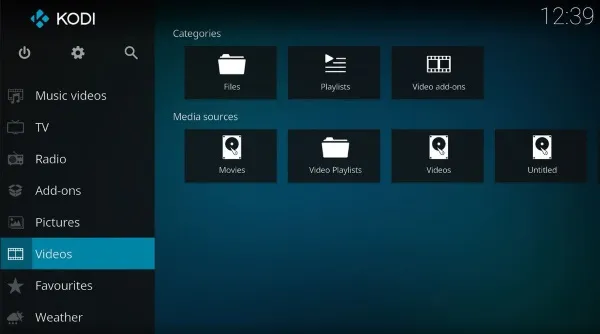
Toate aceste dispozitive au instrucțiuni de instalare diferite. De exemplu, Kodi are listări atât în Magazinul Google Play pentru dispozitive Android, cât și în Magazinul Windows pentru dispozitivele cu Windows 10. MacBook, MacBook Air sau MacBook Pro pot instala cu ușurință Kodi folosind pachetul de instalare de pe site-ul web Kodi. Și, deși trebuie să faceți o treabă pentru ca Kodi să ruleze pe Amazon Fire TV sau Fire Stick, avem un ghid pentru dvs. chiar aici, totul gata de plecare - de fapt, nu este prea dificil în general. Rularea pe dispozitive iOS sau tvOS realizate de Apple este poate cel mai dificil proces de instalare; Este greu să găsești telefoane care rulează iOS 8.0 sau mai devreme în zilele noastre, iar ambele instalarea Kodi pe Apple TV de generația 4 a necesitat conectarea dispozitivului la computer pentru a-l instala în fundal. Dacă ești curios cum se face asta, poți găsi ghidul nostru chiar aici.
Pentru majoritatea utilizatorilor, însă, veți găsi că procesul de instalare al lui Kodi este destul de simplu, mai ales dacă instalați pe un dispozitiv Android sau Windows. Odată ce Kodi funcționează pe computer sau pe dispozitivul dvs. de streaming, este timpul să instalați aplicația Plex Kodi pe computer.
Instalarea Plex în interiorul Kodi
Oricine are cunoștințe trecătoare despre cum funcționează Kodi va fi familiarizat cu ideea depozitelor de software pe Kodi. Majoritatea aplicațiilor, în special cele care nu se încadrează în regulile strict „legale”, sunt de obicei instalate folosind depozite de software terțe care vă permit să instalați programe din surse externe care nu au acordul sau acordul propriei organizații Kodi. Din fericire pentru utilizatorii care nu doresc să instaleze software terță parte destinat pirateriei, Plex este o aplicație complet acceptată de Kodi. Puteți instala aplicația direct din propriul depozit de software și, de fapt, Plex este chiar o aplicație prezentată pe pagina de instalare Kodi după ce descărcați aplicația.
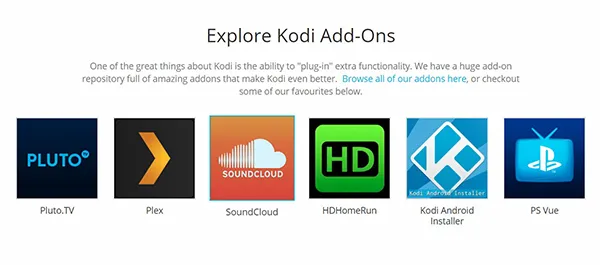
Deci, pentru a instala Plex în interiorul Kodi, tot ce trebuie să facem este să ne scufundăm în browserul de supliment. Pentru a face acest lucru, încărcați Kodi pe dispozitiv și selectați fila „Supliment” din partea stângă a ecranului. Aici, veți vedea toate suplimentele disponibile și instalate pe dispozitivul dvs. Kodi; dacă tocmai ați instalat Kodi, veți vedea un link către browser. Fie selectați acel link, fie selectați pictograma casetă deschisă din colțul din stânga sus, care permite accesul în piața Kodi pentru a descărca aplicații. Browserul de suplimente are cinci opțiuni: un link către suplimentele dvs., suplimente actualizate recent și opțiuni de instalare din depozite, fișiere zip și de căutare. Selectați opțiunea de depozit; deși nu vom adăuga un depozit terță parte la instanța noastră Kodi pentru a instala Plex, vom folosi depozitul de aplicații inclus pentru a instala Plex.


Când se încarcă opțiunile de depozit, derulați până la capătul listei folosind telecomanda sau mouse-ul și selectați „Suplimente video”. Aceasta va încărca o listă completă și lungă cu toate opțiunile pe care le aveți pentru a instala aplicațiile video din depozitele instalate, terțe sau de altă natură. Este în ordine alfabetică, așa că va trebui să derulăm în jos la secțiunea P a listei pentru a găsi Plex. Selectați aplicația cu cursorul sau telecomanda și deschideți ecranul de instalare Plex, apoi selectați „Instalare” din opțiunile din partea de jos a afișajului. Instalarea Plex ar trebui să dureze doar aproximativ zece secunde, după care puteți deschide aplicația folosind setările din partea de jos a paginii de descriere a aplicației. Veți observa, de asemenea, că Plex va apărea pe ecranul de pornire al aplicațiilor pentru acces ușor și în secțiunea de suplimente video a dispozitivului Kodi.
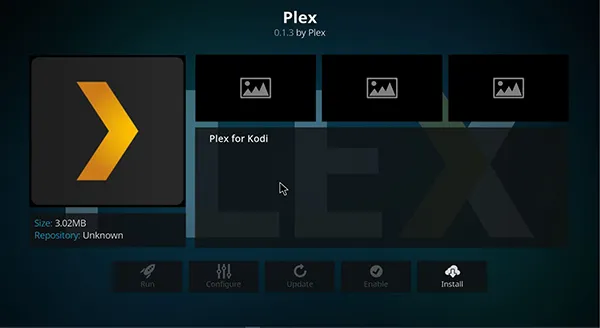
Configurarea Plex
Dacă aveți deja o instanță Plex Media Server care rulează pe laptop sau desktop, sunteți gata să plecați odată ce Plex s-a instalat în Kodi. Dacă, totuși, nu ați configurat încă Plex și nu ați creat un cont pentru a transmite în flux media dvs., va trebui să faceți acest lucru înainte de a utiliza Plex pe dispozitivul Kodi. Plex funcționează cel mai bine cu computere care pot rula constant în fundal; de exemplu, utilizarea unui computer desktop cu un hard disk mare în loc de a folosi un laptop care intră constant în modul de repaus va fi mai bună pentru a opera un server în mod constant. Dacă nu aveți un computer desktop, va fi suficient un laptop, deși nu veți putea accesa conținutul dvs. Plex dacă computerul intră în modul de repaus sau hibernare. Plex este destul de ușor de configurat, așa că nu te stresa prea mult dacă nu ești familiarizat cu tehnologia. Aplicația Plex Media Server vă îndrumă direct prin configurarea serverului în sine și alegerea unui director din care să transmiteți conținut. Dacă doriți să transmiteți în flux o colecție largă de muzică, fotografii și videoclipuri de acasă, cel mai bine este să obțineți totul fie în foldere separate, fie toate împreună într-un singur director. Plex știe cum să facă diferența între diferitele forme de conținut, așa că este incredibil de ușor să grupezi totul și să-l lași pe Plex să facă treaba.

De asemenea, ar trebui să menționăm că, deși Plex este liber să înceapă, compania are un plan plătit numit Plex Pass care vă oferă câteva beneficii suplimentare pentru serviciul dvs. obișnuit. Pentru început, Plex Pass vă permite să înregistrați gratuit televiziunea prin aer cu ajutorul unei antene, vă puteți descărca conținutul offline pentru a-l utiliza fără semnal celular, vă puteți asculta muzica printr-o aplicație specializată de player Plex și chiar puteți vedea automat trailere de filme în fața filmelor descărcate pe dispozitivul dvs. pentru a crea o experiență asemănătoare unui cinematograf. Plex Plus costă 4,99 USD pe lună, dar este absolut inutil să fie utilizat cu Kodi. Totuși, nu este o afacere rea dacă cauți o putere suplimentară în spatele versiunii tale de Plex.
Odată ce Plex este instalat pe computerul dvs. de acasă și puteți accesa serverul dvs., puteți sări înapoi la Kodi pentru a vă conecta contul Plex la aplicația dvs. Versiunea Kodi a Plex este foarte asemănătoare cu celelalte aplicații pe care le-am văzut de la companie și, pentru a conecta cele două conturi, va trebui să aveți la îndemână un browser web. Plex pe Kodi vă va oferi un cod alfanumeric pe care să îl introduceți la plex.tv/link; introduceți codul și veți vedea aplicația Kodi conectată imediat la propriul cont. Doar asigurați-vă că vă conectați dintr-un browser la care sunteți deja conectat cu Plex; în caz contrar, va trebui să vă reconectați la contul dvs. Odată ce ați terminat, reveniți la Plex care rulează pe Kodi, indiferent dacă este pe computer, telefon, tabletă sau set-top box. Veți vedea că Plex s-a reîmprospătat pentru a vă afișa conținutul dvs. Plex Media Server, sortat după tipul de conținut găzduit pe computerul dvs. principal cu serverul Plex. De aici, puteți folosi cursorul, tastatura sau telecomanda pentru a parcurge conținutul. Pentru cea mai bună experiență, asigurați-vă că Plex rulează în modul ecran complet.

***
Plex este un program destul de simplu care vă permite să transmiteți conținutul găzduit local pe orice dispozitiv compatibil Plex. În timp ce Plex are aplicații dedicate pentru aproape fiecare platformă disponibilă astăzi, utilizarea Plex cu Kodi este una dintre cele mai ușoare modalități de a simplifica și de a combina conținutul media preferat. Cu Plex și Kodi lucrând mână în mână, puteți transmite cu ușurință conținutul dvs. preferat în Plex și, totuși, puteți sări din aplicație pentru a accesa Netflix, colecția de podcasturi sau oricare dintre celelalte media disponibile în Kodi. În plus, aplicația Kodi Plex arată mai bine decât majoritatea aplicațiilor Plex Smart TV de pe web astăzi, așa că utilizarea Kodi și Plex împreună poate oferi o experiență și mai bună decât cea la care te așteptai. În general, vă sugerăm să utilizați Plex și Kodi împreună pe același dispozitiv. Sunt două gusturi grozave care au un gust grozav împreună.
